php 편집자 Xiaoxin이 Win10에서 시작 시 실행되도록 음성 인식을 설정하는 방법을 소개합니다. Win10에서 시작 시 음성 인식을 설정하는 방법은 매우 간단합니다. "설정"에서 "개인 정보 보호" 옵션을 찾은 다음 "음성"을 누르고 "앱이 음성 인식에 액세스하도록 허용"을 "켜기"로 설정하면 설정이 완료됩니다. 이러한 방식으로 Win10을 시작하면 음성 인식이 자동으로 음성 명령을 인식하여 보다 편리한 작동 경험을 제공합니다.
1. 첫 번째 단계에서는 컴퓨터에서 시작 버튼을 클릭한 다음 메뉴 목록에서 제어판 옵션을 찾아 클릭하여 옵션을 엽니다
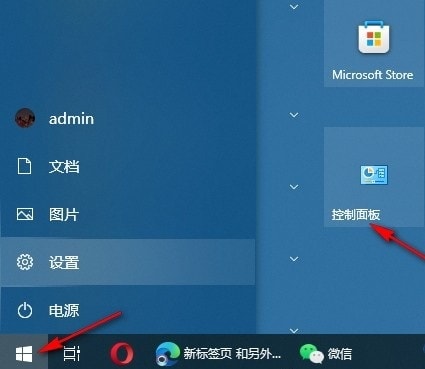
2. 두 번째 단계는 제어판 페이지에 들어간 후 먼저 이 페이지에서 보기 모드를 "큰 아이콘"으로 변경한 다음 "음성 인식" 옵션을 찾아 클릭하여 이 옵션을 엽니다. 3단계, 음성 입력 페이지를 확인한 후 왼쪽 목록에서 "고급 음성 옵션"을 찾아 열고 옵션 팝업 창을 엽니다
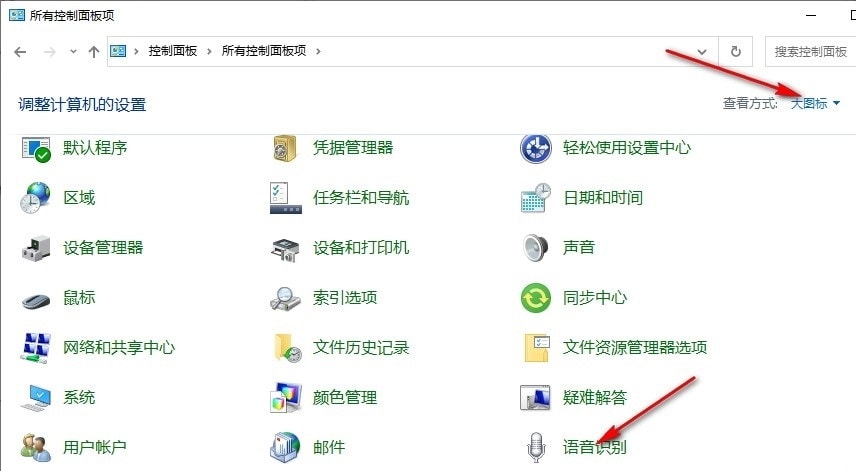
4. Step 4. 음성 열기 후 속성 팝업 상자에 "음성 활성화 활성화" 옵션과 "시작 시 음성 인식 실행" 옵션이 있습니다. 이 두 가지 옵션을 클릭하여 확인하세요
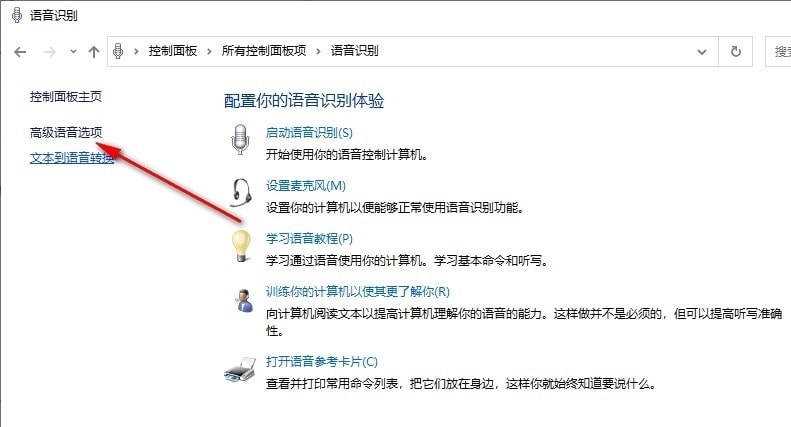
5단계. "시작 시 음성 인식 실행"을 확인한 후. 옵션을 선택하시면 마이크와 언어 설정을 완료하신 후 마지막으로 적용을 눌러 옵션을 확인해주세요
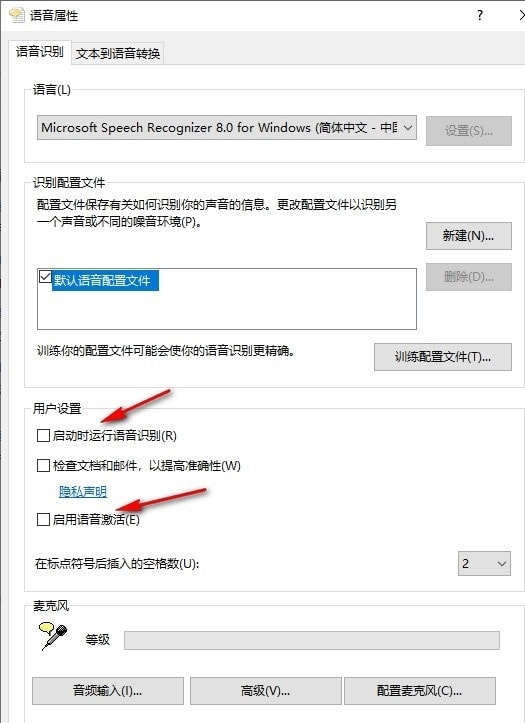
위 내용은 Win10에서 시작 시 실행되도록 음성 인식을 설정하는 방법 Win10에서 시작 시 실행되도록 음성 인식을 설정하는 방법의 상세 내용입니다. 자세한 내용은 PHP 중국어 웹사이트의 기타 관련 기사를 참조하세요!